
6 handige tips om ruimte te besparen op je Android-telefoon
Er is niet veel vervelender dan wanneer je telefoon onbruikbaar wordt en hij herhaalt zich gewoon om opslagruimte vrij te maken.

Wanneer dit gebeurt, kunt u geen foto's maken of video's opnemen omdat er geen plaats is waar de telefoon de vastgelegde afbeeldingen opslaat. Wat nog groter is, is dat de software van je telefoon niet meer wordt bijgewerkt omdat er geen ruimte is om de update te downloaden. En dit is niet alleen vervelend, maar ook een belangrijk punt voor de beveiliging van uw gegevens.
Het maakt niet uit of je telefoon 8-16-32 of 64 GB opslagruimte heeft, als je niet luistert, zul je eindigen, en hoe meer gegevens je krijgt, hoe moeilijker het zal zijn om op te ruimen, en het kost steeds meer tijd om de prullenbak te scheiden van nuttige inhoud.
In dit artikel geven we u enkele eenvoudige tips over hoe u het laden van opslagruimte kunt uitstellen, of, als u al vol zit, hoe u eenvoudig wat opslagruimte kunt vrijmaken totdat u tijd heeft om uw oudere bestanden te ordenen .
inhoud tonen
Downloads verwijderen
Bewaar alle downloads (inclusief WhatsApp- of Facebook-video's, foto's, documenten, enz.) in de map Downloads op je telefoon. De meeste bestanden in deze map zijn waarschijnlijk overbodig. Dit is dus een van de gemakkelijkste manieren om deze map op te ruimen. Hiervoor kunnen we twee methoden voorstellen.
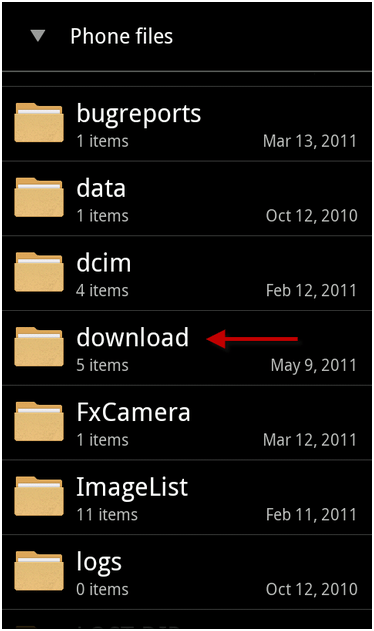
Een daarvan is om de onvoldoende bestanden te selecteren in de bestandsbeheerder van uw telefoon en ze te verwijderen met de verwijderknop. De andere is om uw telefoon met een USB-kabel op uw computer aan te sluiten, de map Downloads op de schijf van uw telefoon te zoeken en gemakkelijk te kiezen wat u wel en niet wilt krijgen. Als u niet zeker bent van een bestand, maakt u een back-upmap voor uw telefoon op uw computer en kopieert u deze bestanden hier voordat u ze verwijdert. Als je het nog steeds nodig hebt, kun je het vanaf hier op elk gewenst moment terug naar je telefoon kopiëren.
Ongebruikte applicaties verwijderen
Soms sta ik zelf versteld als ik naar mijn lijst met apps in de Google Play Store kijk. Ik heb ontzettend veel ongewenste programma's geprobeerd sinds ik een Android-telefoon gebruik. Dit is zeker het geval bij jou, dus het is de moeite waard om de lijst met apps die op je telefoon zijn geïnstalleerd soms te controleren. Je zult vrijwel zeker iets vinden waarvan je je niet eens herinnert wanneer je voor het laatst bent begonnen. Denk niet veel na over wat je niet gebruikt, je hebt het niet nodig. Als je het later nodig hebt, kun je het op elk gewenst moment downloaden van de Google Store.
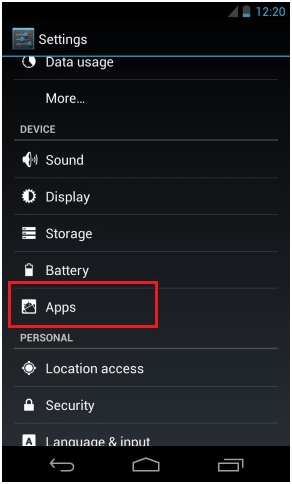
Ga naar Instellingen> Toepassingen. Hier vindt u een lijst met geïnstalleerde applicaties. Verwijder genadeloos wat je niet nodig hebt!
Een andere optie is als u niet zeker weet welk programma u wanneer voor het laatst hebt gebruikt. Open de Play Store, tik op de drie regels in de rechterbovenhoek, selecteer Mijn apps en games en tik vervolgens op het tabblad Geïnstalleerd. Tik vervolgens op de sorteerknop aan de rechterkant (drie steeds korter wordende regels onder elkaar) en selecteer het laatste gebruik. Het eerste in de lijst is het meest gebruikte programma, het laatste is het minst gebruikte programma. Voel je vrij om te verwijderen uit de laatste, je zult het niet missen!
Wis de cache
De meeste Android-apps slaan gegevens op die u gebruikt om het programma sneller voor u te laden. Deze bestanden zijn voor uw gemak, maar nemen in sommige gevallen veel ruimte in beslag, dus zijn ze overbodig, vooral voor toepassingen die u zelden gebruikt.
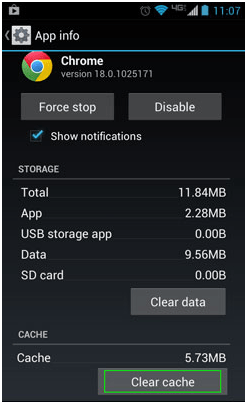
Hierdoor is het soms de moeite waard om de cache te legen. De eenvoudigste manier om dit te doen is om:
Ga naar instellingen, selecteer Toepassingen. Selecteer een app, tik erop. Zoek op de pagina die wordt geopend het gedeelte Cache of Cache en klik op Verwijderen. Om de cache van alle toepassingen te wissen, gaat u naar "Instellingen> Opslag" en selecteert u Gegevens in cache om de cache van alle toepassingen die op uw apparaat zijn opgeslagen te wissen.
Foto's naar de cloud verplaatsen
De gemakkelijkste manier om Google Foto's te gebruiken op Android-telefoons. Hiermee kunt u afbeeldingen die met uw telefoon zijn gemaakt, opslaan in de cloud, zodat de afbeeldingen de opslagruimte van uw telefoon niet verminderen.
Om deze functie te gebruiken, schakelt u eenvoudig Google Foto's "Back-up en synchronisatie" in. Open Google Foto's en ga naar Instellingen> Back-up en synchronisatie en schakel deze optie in. Je kunt foto's maken met een resolutie tot 16 megapixels, als je het gevoel hebt dat er niet te weinig telefoonruimte is.
Verplaats applicaties naar Micro SD
Meestal wordt het grootste deel van de telefoonopslag ingenomen door applicaties. Als u een Android-apparaat heeft met uitbreidbare opslag (MicroSD-kaart), kunt u enkele grotere apps naar MicroSD verplaatsen. Ga gewoon naar Instellingen> Toepassingen> Toepassingsbeheer en selecteer de opslagtoepassing.
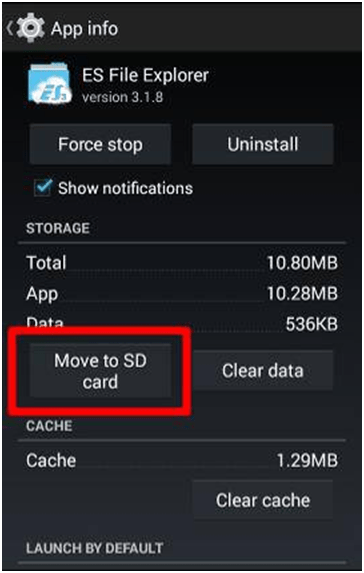
Als de toepassing u toestaat om de MicroSD-kaart op te slaan, verschijnt er een knop "Verplaatsen naar SD-kaart" die u kunt gebruiken. Voor sommige apparaten is deze optie beschikbaar in het gedeelte Opslag. Houd er rekening mee dat voor sommige apps het programma na de verhuizing nog steeds gegevens op uw telefoon opslaat, maar het is nog steeds een goed idee om deze te verplaatsen, zelfs als het programma iets langzamer van de kaart laadt. Houd er ook rekening mee dat als u in dit geval de geheugenkaart verwijdert, u geen toegang hebt tot de programma's erop.
Bestanden verwijderen met een ontwikkelaarsprogramma van derden
Net als bij desktopcomputers kunnen we programma's voor Android-telefoons vinden die namens ons de opslag van de telefoon opruimen. Dit bespaart veel tijd, omdat de reinigingsfuncties met een druk op de knop kunnen worden gestart. Toegegeven, het ding heeft zoveel nadelen dat je in de meeste gevallen niet in het proces kunt ingrijpen.
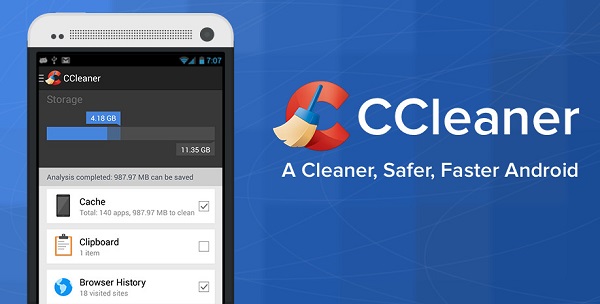
Er zijn veel van dergelijke programma's in de Google Play Store, inclusief gratis en betaalde. Ik gebruik CCleaner zowel op mijn computer als op mijn telefoon, maar daarnaast zijn er natuurlijk veel goede oplossingen. Als je kunt, laat het ons dan weten in de comments!
conclusie
Gezien de toegenomen bestandsgrootte van applicaties op de markt, proberen bijna alle smartphonefabrikanten steeds meer opslagruimte voor hun telefoons te bieden. U kunt de Android-apparaten van vandaag kopen met maximaal 32-64 of zelfs 128 GB aan opslagruimte. Het maakt niet uit hoeveel opslagruimte je hebt, als je niet luistert, kun je binnen een paar maanden alle lege bits en bytes opgebruiken.
Met behulp van de bovenstaande methoden kunt u tot enkele gigabytes aan opslagruimte op uw telefoon vrijmaken, wat slechts een tijdelijke oplossing is, maar het zal helpen zolang u de nieuwste update toepast of tijd hebt om uw telefoon te repareren.















